在使用电脑的过程中,你可能遇到过RAW分区无法访问的问题。RAW分区意味着操作系统无法识别硬盘分区的文件系统类型,无法正常读取分区内的数据。面对这种情...
2025-01-09 0 怎么办
无线鼠标作为日常工作中不可或缺的设备,一旦出现连接问题,将极大地影响工作效率和体验。如果您的无线鼠标在连接电脑时无反应,不必焦急,本文将引导您一步步排查问题,并提供有效的解决方法。
检查无线鼠标的电源开关是否已打开。对于使用电池的无线鼠标,检查电池是否有电,必要时更换新电池。对于充电式的鼠标,确保其处于充电状态或者已充满电。
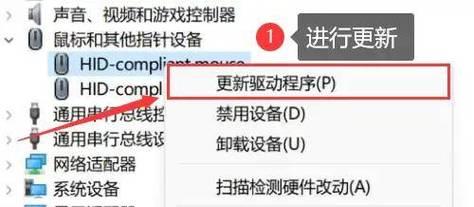
无线鼠标通常需要一个微型接收器才能与电脑连接。请确认接收器是否已经插入电脑的USB端口,并且没有被其他东西遮挡。有时候,接收器位置不当或松动也会导致连接问题。

有时候设备的简单重启就可以解决连接问题。关闭鼠标和电脑,然后重新开启。如果鼠标配有开关,请确保打开。
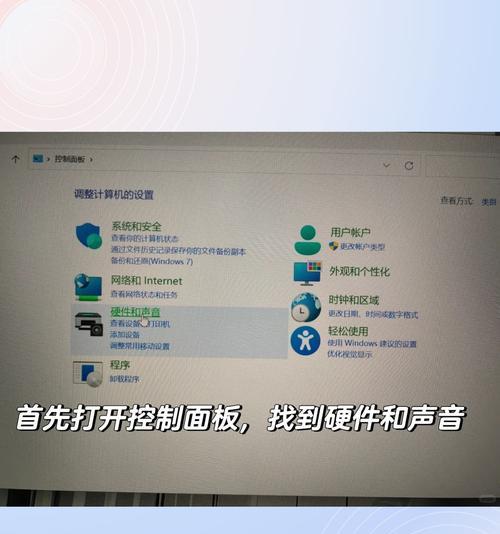
对于蓝牙连接的无线鼠标,确保电脑已经打开蓝牙功能,并且鼠标已经配对。进入电脑的蓝牙设置,检查鼠标是否列在已配对设备中。
如果您的电脑上连接了多个USB设备,可能存在硬件冲突。尝试拔掉其他USB设备,确保只有鼠标接收器插入电脑,然后重新连接鼠标。
鼠标驱动程序可能损坏或过时,造成无线鼠标连接问题。访问鼠标制造商的官方网站,下载最新的鼠标驱动程序,并按照指南进行更新。如果问题仍然存在,尝试卸载鼠标驱动程序后再重新安装。
在电脑的操作系统中,鼠标设置可能被误调整。检查鼠标设置,确保没有启用任何可能导致连接问题的特殊功能。
为排除鼠标本身故障,您可以尝试将鼠标连接到另一台电脑上测试。如果在另一台电脑上无线鼠标可以正常使用,则问题很可能出在第一台电脑或其相关设置上。
确保电脑操作系统是最新版本。系统更新可能包含对无线设备连接稳定性的改进。检查并安装所有可用的系统更新。
如果以上步骤都无法解决问题,鼠标可能有硬件故障。此时,您应联系厂家客服或专业维修人员进行全面检测。
综合以上,本文提供了无线鼠标连接电脑无反应时的排查步骤和解决方法。从电源电池检查到硬件故障排查,每一步都至关重要。希望这些方法能帮助您快速解决问题,恢复鼠标正常使用。如果在实施以上步骤后问题依旧存在,请考虑寻求专业帮助。
标签: 怎么办
版权声明:本文内容由互联网用户自发贡献,该文观点仅代表作者本人。本站仅提供信息存储空间服务,不拥有所有权,不承担相关法律责任。如发现本站有涉嫌抄袭侵权/违法违规的内容, 请发送邮件至 3561739510@qq.com 举报,一经查实,本站将立刻删除。
相关文章
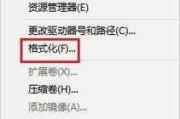
在使用电脑的过程中,你可能遇到过RAW分区无法访问的问题。RAW分区意味着操作系统无法识别硬盘分区的文件系统类型,无法正常读取分区内的数据。面对这种情...
2025-01-09 0 怎么办

在使用电脑的过程中,如果遇到系统无法检测到硬盘的情况,无疑是一个令人焦虑的问题。硬盘作为存储设备,保存着大量重要数据,一旦出现问题,很可能意味着数据丢...
2025-01-09 3 怎么办
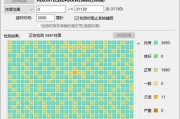
在使用Windows操作系统时,磁盘管理是一项不可或缺的功能,它允许用户对硬盘进行分区、格式化、更改驱动器字母等多种操作。然而,有时遇到磁盘管理无法打...
2025-01-09 2 怎么办
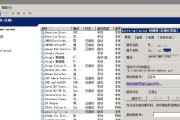
服务作为Windows操作系统中的核心组件,确保了应用程序和系统功能的稳定运行。然而,当我们遇到WinSW服务报错时,可能会给我们的工作带来困扰。Wi...
2025-01-08 8 怎么办

在我们日常使用手机的过程中,经常会遇到手机充电速度变慢的问题。这不仅影响我们的使用体验,有时还会造成紧急情况下的不便。当手机充电变慢时,我们应该怎么办...
2025-01-08 31 怎么办

在数字时代,数据的快速传输变得尤为重要。当我们依赖U盘来传输文件时,慢吞吞的速度往往会让人感到无比焦急。但不用担心,本文将向您介绍五个实用的技巧,帮助...
2025-01-07 14 怎么办